2022.11更新
目前我已经放弃VNC了,虽然局域网连着画面还行,但是太容易出bug了。
现在更推荐向日葵或Todesk这些远程控制软件,虽然画面糊一点,但是稳定,而且不受局域网限制。
前言
我是在树莓派4B上安装的Ubuntu20.10,想通过VNC实现远程桌面连接,进行接下来的试验。
但是在网上搜索了许多关于VNC连接的博客,也尝试了各种方法,但总是出现各种问题,要么连接不上,要么连接上了就黑屏灰屏,总之出现了各种问题,重装了n次系统,最终找到了一种实现的方法。
注:已经试验过Ubunt18.04、Ubuntu20.04与Ubuntu20.10,均正常实现
Windows端
安装VNC Viewer,进入其VNC Viewer官网下载安装。
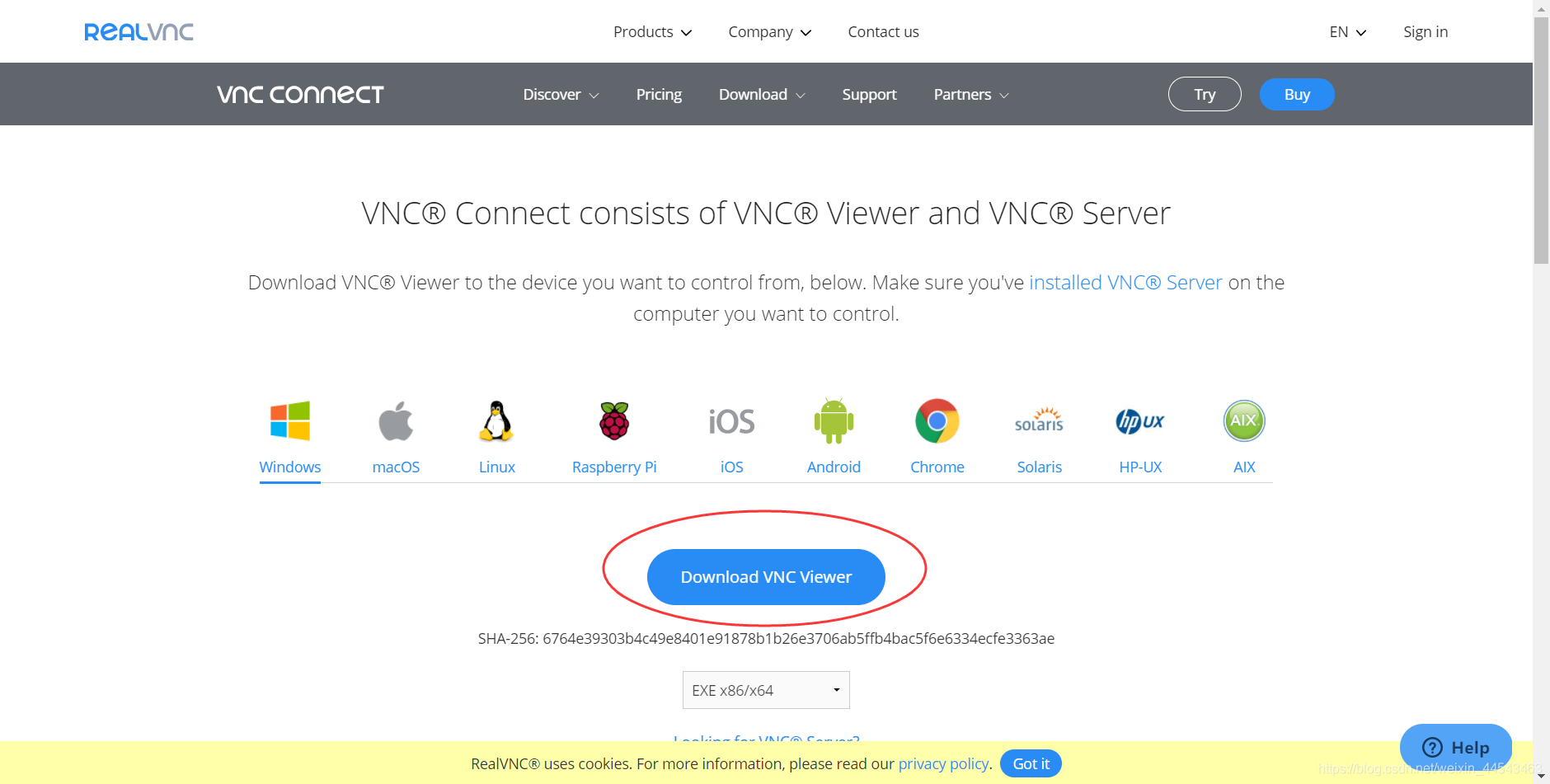
Ubuntu端
进行VNC设置之前,需要有图形界面,没有的可以执行以下代码安装图形界面
sudo apt install ubuntu-desktop
apt-get install gnome-panel gnome-settings-daemon metacity nautilus gnome-terminal
sudo reboot #重启即可看到图形界面
1. 安装x11vnc程序
sudo apt-get install x11vnc
2. 安装lightdm
因为使用的是gnome图形界面,为了保证x11vnc与图形界面的兼容性,这里需要安装lightdm
sudo apt-get install lightdm
安装过程中会跳出一个界面,选择lightdm即可
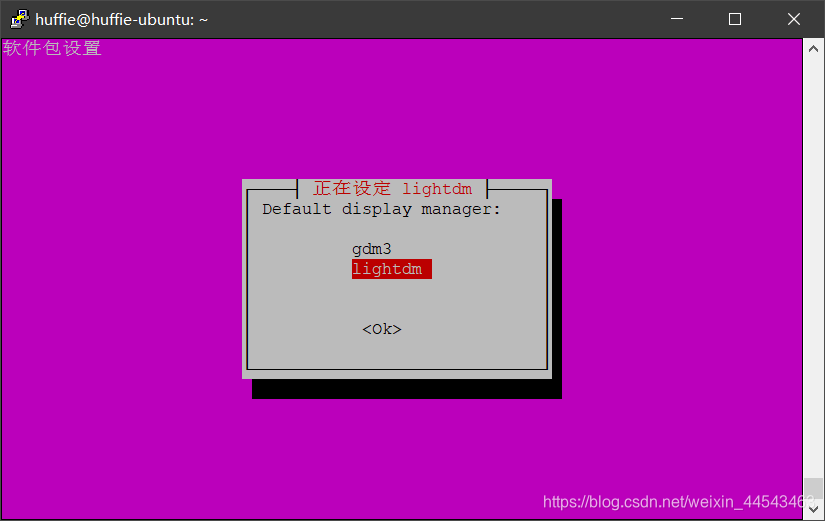
3. 创建配置目录
sudo mkdir -pv /home/【USERNAME】/.vnc
其中的**【USERNAME】**替换成你的用户名
4. 生成当前用户的VNC连接密码
sudo x11vnc -storepasswd 【Password】 /home/【USERNAME】/.vnc/passwd
其中的**【Password】处设置连接VNC时的密码,【USERNAME】**替换成你的用户名

5. 生成VNC配置文件
cat>x11vnc.service<<EOF
[Unit]
Description=Start x11vnc at startup.
After=multi-user.target
[Service]
Type=simple
ExecStart=/usr/bin/x11vnc -auth guess -forever -loop -noxdamage -repeat -rfbauth /home/【USERNAME】/.vnc/passwd -rfbport 5900 -shared
[Install]
WantedBy=multi-user.target
EOF
配置文件生成后将其移动到/lib/systemd/sydtem/目录下
sudo mv x11vnc.service /lib/systemd/system/x11vnc.service
修改权限为root
sudo chown root:root /lib/systemd/system/x11vnc.service
6. 重新加载服务配置文件
sudo systemctl daemon-reload
执行以下命令可以查看服务开启情况
sudo systemctl list-unit-files | grep x11vnc

7. 开机启动VNC服务
sudo systemctl enable x11vnc.service
8. 重启系统
因为之前安装了lightdm图形管理程序,所以需要重启一下系统
sudo reboot
9. 查看一下监听端口
sudo ss -tunlp
可以看到x11vnc的监听端口已经打开了
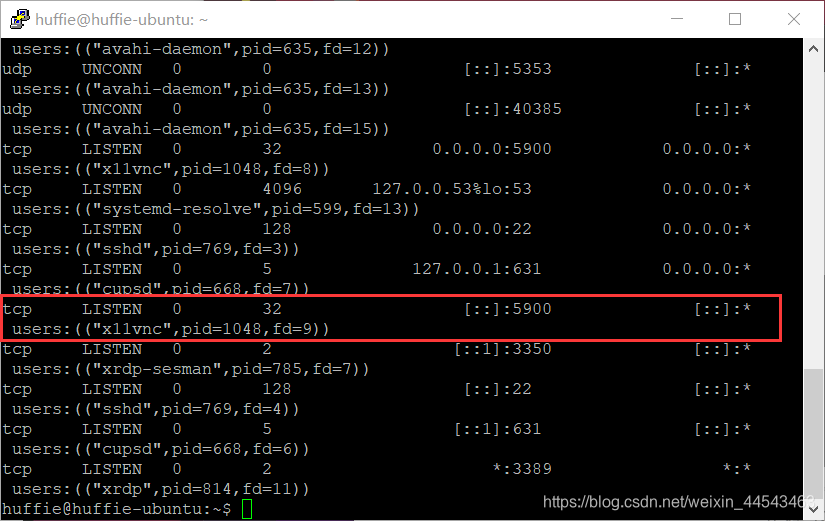
远程连接
打开windows端的VNC Viewer,输入IP地址:5900即192.168.6.6:5900进行远程连接,密码是之前设置的密码。
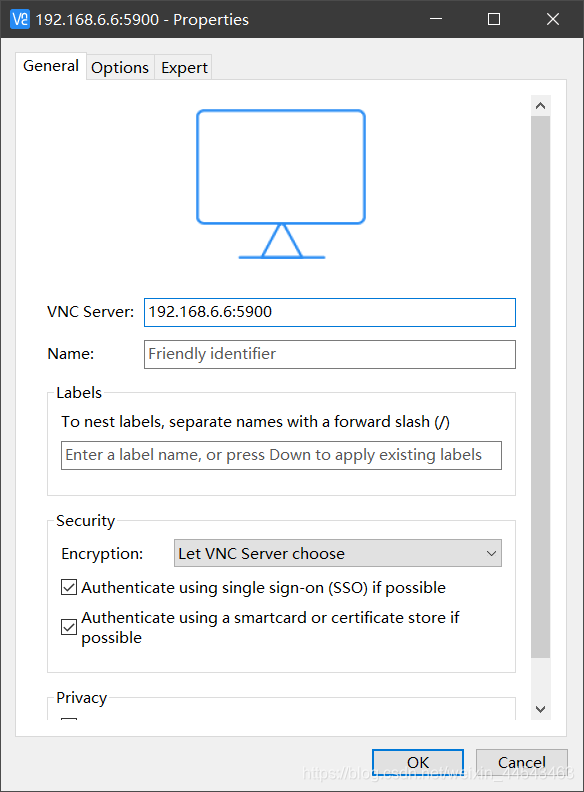
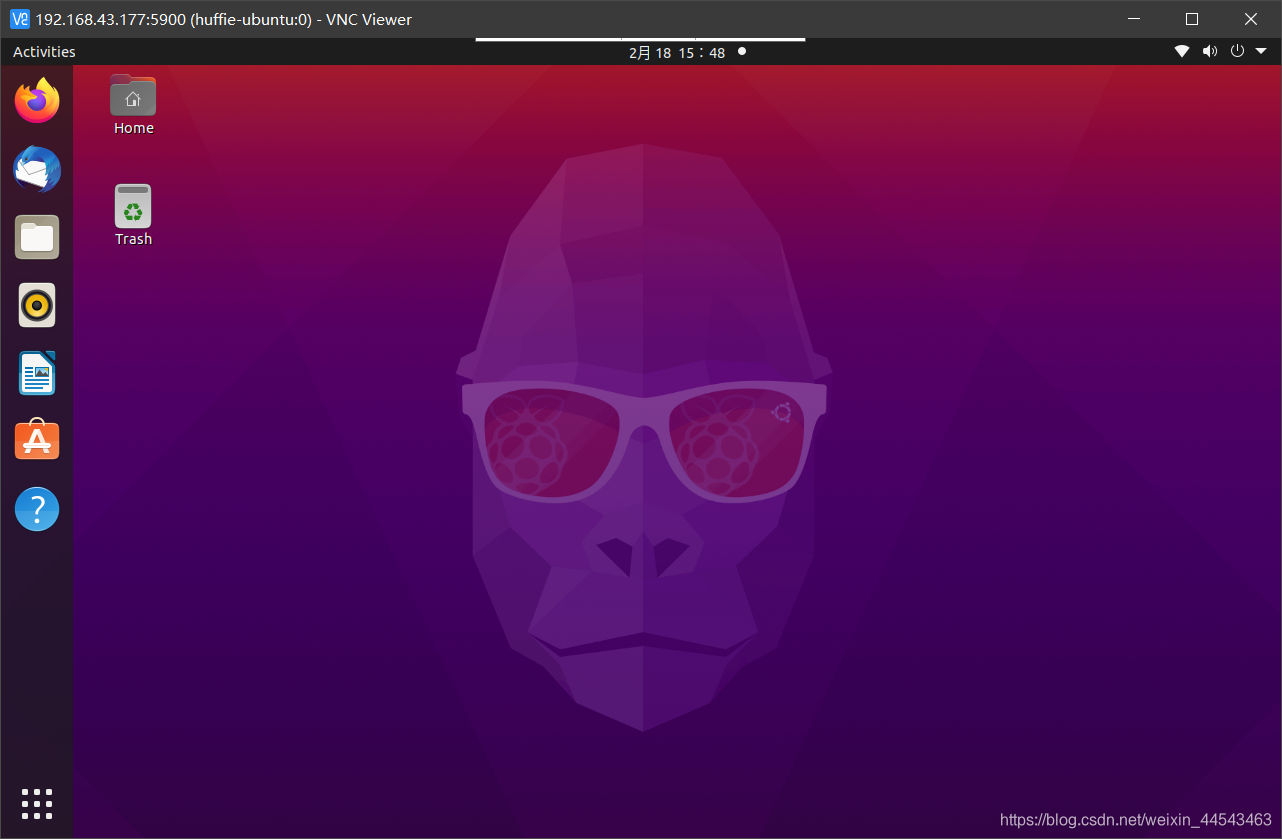
























 1462
1462











 被折叠的 条评论
为什么被折叠?
被折叠的 条评论
为什么被折叠?










